win10频繁断网怎么办 win10系统间歇性断网的解决办法
如何解决win10无线网间歇性掉线?网络已成为了日常生活中必不可缺少的一部分,最近有不少小伙伴说在使用win10系统的时候出现无限网络不稳定的情况,但重新启动电脑之后又恢复正常了。那么遇到这样的问题该怎么办呢。所以今天小编就为大家带来了如何解决win10无线网间歇性掉线的相关内容,感兴趣的一起来电脑系统之家看看吧!
解决办法:
1.首先,找到电脑里面的“此电脑”,并在此电脑上面鼠标右键点击,在选择“管理”并点击;
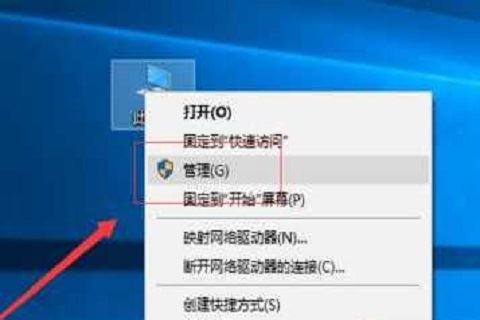
2.然后,进入到“计算机管理”页面之后,我们找到“设备管理器”并点击;
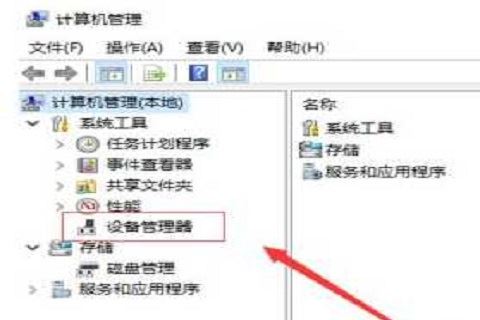
3.接着,在设备管理器里面,我们找到“网络适配器”,在点击自己使用的“无线网卡”,鼠标右键点击,选择“属性”;
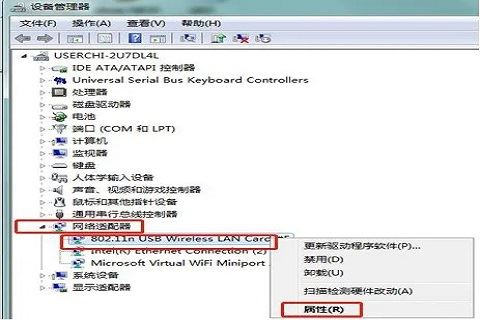
4.进入到属性管理页面,点击“高级”,找到高级里面的“网络唤醒”和“关机连接速度”,设置为“不降速”;
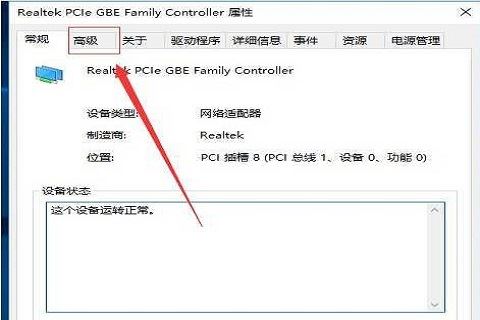
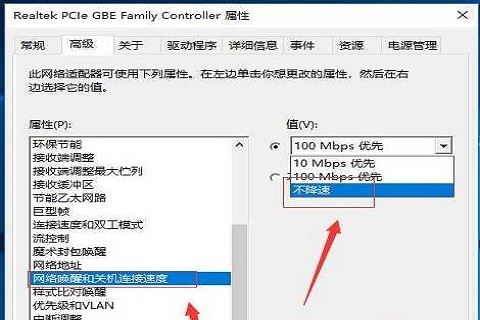
5.然后,点击后面的“电源管理”;
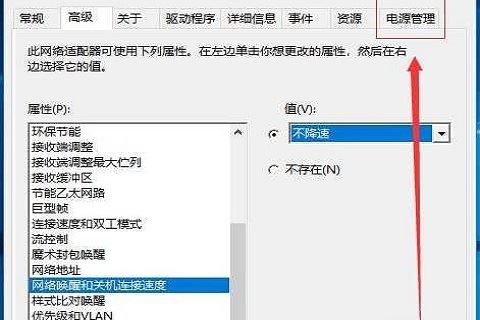
6.最后,在电源管理页面,可以看到“允许计算机关闭此设备以节约电源”前面的勾选的,点击“不勾选”,在点击“确定”就可以了。
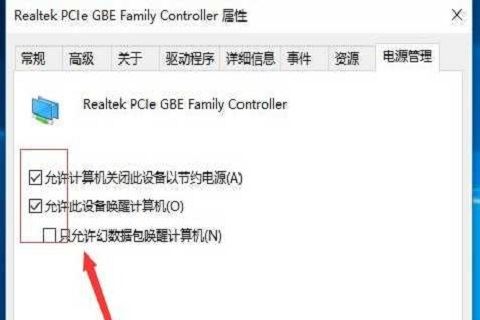
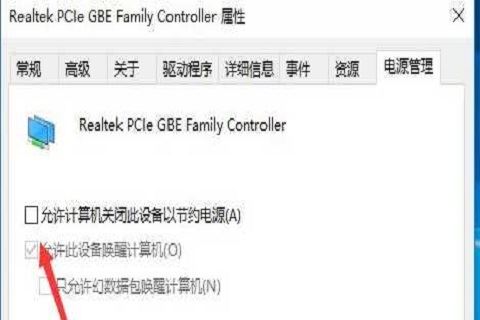
以上就是win10频繁断网怎么办 win10系统间歇性断网的解决办法的详细内容,更多关于win10无线网间歇性掉线问题的资料请关注电脑系统之家其它相关文章!
最新推荐
-
excel怎么把一列数据拆分成几列 excel一列内容拆分成很多列

excel怎么把一列数据拆分成几列?在使用excel表格软件的过程中,用户可以通过使用excel强大的功能 […]
-
win7已达到计算机的连接数最大值怎么办 win7连接数达到最大值

win7已达到计算机的连接数最大值怎么办?很多还在使用win7系统的用户都遇到过在打开计算机进行连接的时候 […]
-
window10插网线为什么识别不了 win10网线插着却显示无法识别网络

window10插网线为什么识别不了?很多用户在使用win10的过程中,都遇到过明明自己网线插着,但是网络 […]
-
win11每次打开软件都弹出是否允许怎么办 win11每次打开软件都要确认

win11每次打开软件都弹出是否允许怎么办?在win11系统中,微软提高了安全性,在默认的功能中,每次用户 […]
-
win11打开文件安全警告怎么去掉 下载文件跳出文件安全警告

win11打开文件安全警告怎么去掉?很多刚开始使用win11系统的用户发现,在安装后下载文件,都会弹出警告 […]
-
nvidia控制面板拒绝访问怎么办 nvidia控制面板拒绝访问无法应用选定的设置win10

nvidia控制面板拒绝访问怎么办?在使用独显的过程中,用户可以通过显卡的的程序来进行图形的调整,比如英伟 […]
热门文章
excel怎么把一列数据拆分成几列 excel一列内容拆分成很多列
2win7已达到计算机的连接数最大值怎么办 win7连接数达到最大值
3window10插网线为什么识别不了 win10网线插着却显示无法识别网络
4win11每次打开软件都弹出是否允许怎么办 win11每次打开软件都要确认
5win11打开文件安全警告怎么去掉 下载文件跳出文件安全警告
6nvidia控制面板拒绝访问怎么办 nvidia控制面板拒绝访问无法应用选定的设置win10
7win11c盘拒绝访问怎么恢复权限 win11双击C盘提示拒绝访问
8罗技驱动设置开机启动教程分享
9win7设置电脑还原点怎么设置 win7设置系统还原点
10win10硬盘拒绝访问怎么解决 win10磁盘拒绝访问
随机推荐
专题工具排名 更多+





 闽公网安备 35052402000376号
闽公网安备 35052402000376号